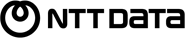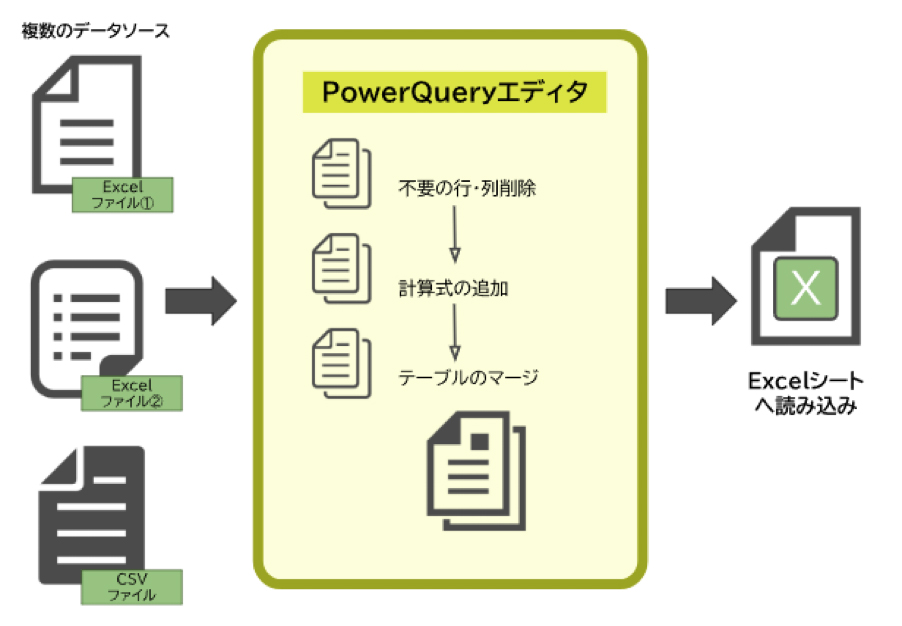01
Excel予算管理で陥りがちな7つの落とし穴とその対策
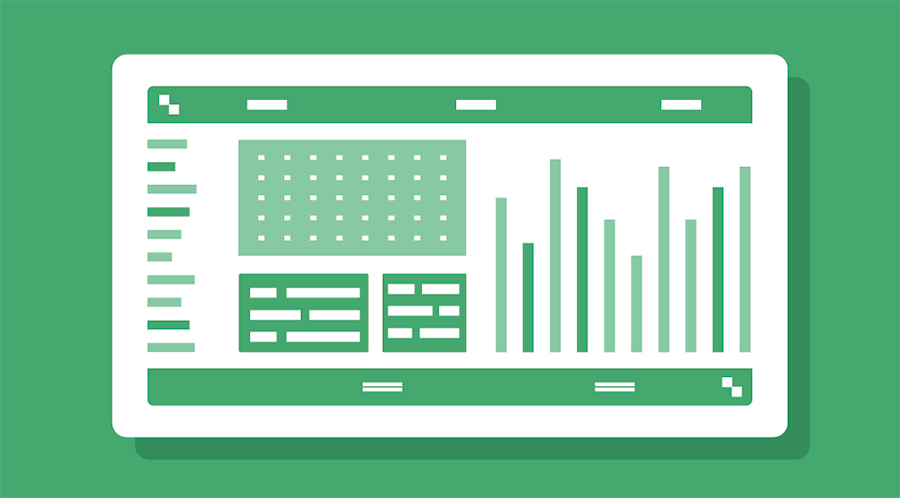
Excelを用いた予算管理では、多くの組織が共通の課題に直面します。これらの課題を事前に把握し、適切な対策を講じることで、予算管理の精度と効率を向上させることが可能です。特に注意すべき7つの問題点とその対策をみていきましょう。
落とし穴1:数式・関数エラーによる数値の不整合
Excel予算管理において最も厄介な問題のひとつは、気づくのが困難な計算ミスです。
例えば、次のようなケースで意図しないエラーが発生することがあります。
・コピー&ペーストによるセル参照のずれ
・関数の過剰な入れ子や範囲指定ミス(VLOOKUP、SUMIF、IFなど)
一見すると正しい計算結果に見えても、エラーが含まれていると、誤ったデータに基づいた予算管理につながってしまいます。そのため、次のような対策が有効です。
・入力規則で誤入力を防止する
・シンプルな関数を使用する
・複雑な計算は段階的に行う
・ダブルチェックの仕組みを整備し、異なる計算方法で同じ結果を確認する
対策
VLOOK関数の代わりにXLOOOKUP関数を用いると、より効率的にエラー処理が対応可能です。
落とし穴2:フォーマットの不統一と属人化
各部署が独自にフォーマットを作成することで、次のような問題が発生します。
・特定の担当者しか理解できない複雑なExcelファイルが作成される
・属人化が進むと、情報の継続性がなくなると共に過去データの解釈が困難になる
対策
- 全社共通のテンプレートを作成し、入力ルールや集計単位を明示する
- テンプレート設計時に、現場の意見を取り入れ、実務に即した使いやすさを重視する
- ファイルの計算ロジックやシート構成をマニュアル化する
- テンプレートは定期的に見直し、常に最新バージョンで対応する
落とし穴3:バージョン管理の失敗と先祖返り
複数のファイルが乱立し、どれが正しいデータかわからなくなることは、予算管理におけるよくある問題です。特に、メール添付でのやり取りでは、最新ファイルではなく以前のものを修正・保存することで先祖返りが起こりがちです。
対策
- ファイル命名規則の統一
- 共有フォルダやクラウドストレージで一元管理し、ローカル保存をしない
- SharePointのバージョン管理機能を活用する
- 誰が、いつ、どのファイルを更新するのかなどの運用ルールを徹底する
落とし穴4:手入力によるミスや不正の温床
Excel管理では誰でも自由に編集できるため、次のような人的な入力ミスやデータ改ざんのリスクが生じます。
対策
- プルダウンリストや入力規則で入力ミスを防止する
- 数値や日付の形式を統一する
- セルの保護やパスワード設定で編集を制限する
- クラウド環境や変更履歴機能を活用し、編集ログを可視化する
プルダウンの活用をすることで、手作業によるセルの入力ミスなどを防ぐことが可能になります。
落とし穴5:情報共有の遅延
予算編成や月次実績の締め処理において、データ集約のスピードが課題となることは少なくありません。
・メールや共有フォルダでのファイルのやり取りでタイムラグが生じる
・最新の業績データを経営層が把握できるのが実績確定の数週間後となる
このような情報共有の遅れは、迅速な意思決定を妨げ、経営判断の遅れにつながるため対策が必要です。
対策
- クラウド環境での共同編集を活用する・ExcelOnlineやGoogleスプレッドシートを活用し、リアルタイムで編集・閲覧を行う
- 定期的な情報更新ルールを設定する(例:毎週金曜10時までに実績データを更新)
- 通知機能で関係者に即時共有される体制を整える
各部署でのExcelの持ち回りは、業務の非効率となります。ひとつのExcelを全体共有すると誰かが開いているときに他の人が開けないため、作業が滞ります。
落とし穴6:データ量の増加に伴うパフォーマンス低下と破損リスク
長期間にわたるExcelファイル使用により次のような問題が発生する可能性があります。
・再計算に時間を要し、フリーズにより作業効率が下がる
・ファイル破損によるデータ消失のリスクが生じる
対策
- 不要なシートやデータを定期的に整理する
- 年度ごとにファイルを分割し、負荷を分散させる
- 手動計算モードを使い、処理負荷を軽減する
- 大量なデータはPowerQueryやPowerPivotを活用し、効率的に処理する
- 複数個所で定期的なバックアップを習慣化する
グラフや図形などのオブジェクトは容量を増大させるため、使用は適切な箇所に絞ります。また、目に見えない不要データが表外のセルに残っていることがあり、それによりファイルが肥大化するケースがあります。
落とし穴7:高度な分析・レポーティング機能の限界
Excelは強力なデータ分析ツールですが、手作業による負担が大きくなることも含め、次のような高度な要件に対応するには限界があります。
・変動費と固定費の差異分析
・将来予測モデルなどの多角的な分析
・複数シナリオ比較・検討のためのシミュレーション機能
・インタラクティブなダッシュボード作成
また、経営層へ報告するために、Excelで作成したデータをPowerPointに手作業で転記するなど、レポート作成に時間がかかるという課題もあります。
対策
- PowerBIやTableauなどBIツールを活用する